Creación de formularios de prospecto en Salesforce
Brightcove Campaign ofrece la posibilidad de crear formularios de prospectos que le permiten capturar información del espectador durante la reproducción de vídeo. Los formularios le dan la capacidad de incluir los campos que necesite (visibles u ocultos) y también le dan la capacidad de aprovechar características como el perfilado progresivo (si está disponible). Los datos de los prospectos se envían a Salesforce y los procesa.
Crear un formulario en Salesforce
La función Web-to-Lead de Salesforce se puede utilizar para generar información de clientes potenciales de los visitantes del sitio web. Estos formularios también se pueden mostrar dentro de los reproductores de vídeo de la Campaña de Brightcove. Los pasos a continuación crearán un formulario sencillo para capturar el nombre, apellido, dirección de correo electrónico, empresa, ciudad y estado/provincia. Para obtener detalles completos sobre la función Web-to-Lead, consulte la documentación de Salesforce.
- Inicie sesión en su cuenta de Salesforce.
- Haga clic en Configuración (icono de engranaje).
- Introduzca
Web-to-Leaden el cuadro Búsqueda rápida y, a continuación, haga clic en Web-to-Lead. - Haga clic en Crear formulario web a cliente potencial.
- Seleccione los campos que desea incluir en el formulario Web-to-Lead. Utilice las flechas Agregar y Quitar para mover campos entre la lista Campos disponibles y la lista Campos seleccionados, y utilice las flechas Arriba y Abajo para cambiar el orden de los campos del formulario.
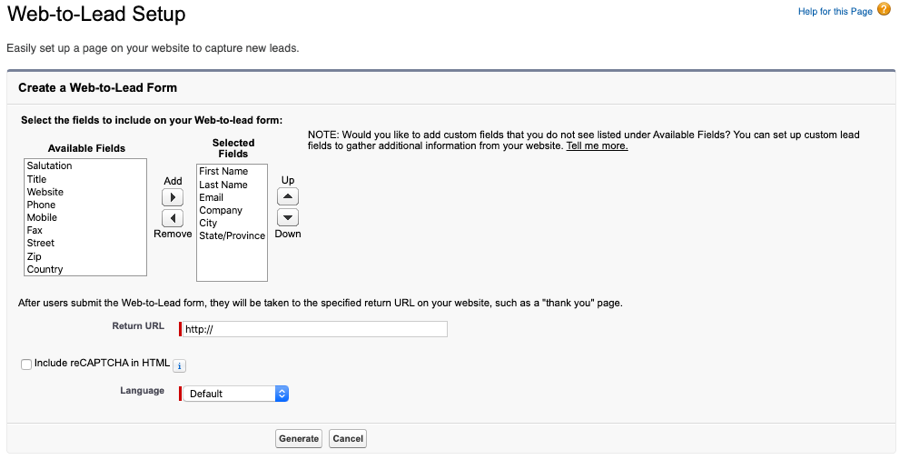
- Introduzca una URL de devolución. Para este ejemplo, la URL de retorno se establecerá en
http://www.brightcove.com. Este valor se ignorará cuando el formulario se utilice como formulario de prospecto dentro de Brightcove Campaign. - Haga clic en Generar. Se mostrará el formulario HTML.
Copiar y editar el formulario HTML
Para utilizar el formulario dentro de Brightcove Campaign, deberá copiar el formulario HTML. Además, es posible que desee hacer un poco de estilo básico al formulario. En los pasos a continuación, copiaremos el formulario HTML a un editor HTML y luego realizaremos algunos cambios de estilo en el formulario.
De forma predeterminada, cuando se muestra el formulario, el formulario se mostrará sobre un fondo transparente sobre el reproductor. Utilice CSS para establecer el color de fondo.
- Copie el HTML en el portapapeles.
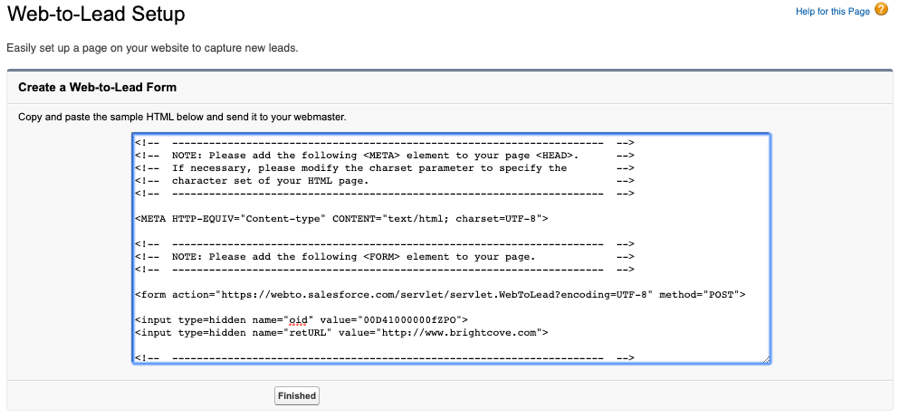
- Haga clic en Finalizado.
- Pegue el HTML del formulario en el editor HTML que prefiera. Para formatear el código de manera que resulte más legible, utilice la función de formateo de código de su editor.
- Con su editor HTML, agregue el siguiente CSS para cambiar el color de fondo a gris.
<style>
body {
background-color: rgba(204,204,204,0.9);
margin: 0;
padding: 20px;
height: 100%;
}
</style> - (Opcional) Para identificar qué clientes potenciales generan Brightcove Campaign, se puede agregar el siguiente código dentro de la
<form>etiqueta:
<input type="hidden" name="lead_source" value="Brightcove Campaign"> - Copie el HTML en el portapapeles.
Validación de los datos del formulario en Salesforce
Los clientes potenciales capturados mediante el formulario de prospecto personalizado se agregarán como clientes potenciales en su cuenta de Salesforce.
 Contactar con Soporte
Contactar con Soporte del sistema
del sistema


